新規ファイル作成~テンプレート登録画面:作業日程 For Access
新規データファイルの作成方法と日程テンプレートの登録画面の説明です
 Home
Home  製造・生産へ
製造・生産へ  目次へ
目次へ(7)新規ファイル作成
初めての場合や、工程や年度毎でデータファイルを区分したい場合、新規ファイルを作成します。1.作成するファイル名を入力します。
2.作成するフォルダを設定します。
3.始めて作成する場合は、「作成条件」上の「新規に作成」を選択します。
テンプレートを引継ぎたい場合は、下の「指定ファイルからマスターのみコピー」を選択します。
この場合、コピー元のファイルを指定してください。
4.「開始」ボタンで作成します。
メニューに戻ると、今作成したファイルが使用する対象ファイルになります。
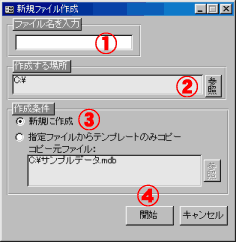
(8)テンプレート登録画面
テンプレートも「作業」-「日程」と同様に「テンプレート名」と「日程」が親子関係になります。入力する場合は初めに「テンプレート名」を入力し、次に「日程」を入力します。
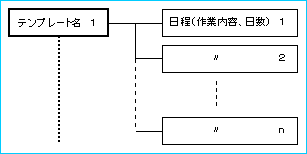
1.入力済みデータの一覧を表示しています。
2.表上で右クリックするとメニューが表示されます。
これにより、フィルタ(抽出)と並び替えが可能です。
・選択フィルタ:カーソルがあるデータで抽出します。
・非選択フィルタ:カーソルがあるデータ以外で抽出します。
・フィルタ並べ替えの解除:抽出、並び替えを解除します。
・昇順、降順で並び替え:カーソルがある列の並び替えを行います。
3.必要なデータを入力します。テンプレート名は必ず入力してください。
4.「日程」入力画面に移動します。
5.入力データを登録します。
6.入力枠をクリアし新規に入力できるようにします。
7.削除する場合は、まず下表で削除したいデータを選択し「削除」ボタンをクリックします。
a.チェックすると②の並べ替えを記憶し次回起動時にも反映させます。

 Home
Home  製造・生産へ
製造・生産へ  目次へ
目次へCopyright(C) FeedSoft